Win10文件夹图标显示不对怎么调整?Win10文件夹图标样式该怎么进行修改
时间:2021-10-29 来源:系统之家
Win10是我们最常用的一个操作系统,当文件夹出现没有办法展示正常的时候会非常影响我们的使用感受,那么该怎么修改win10系统的文件夹图标呢?跟着小编一起看看具体的操作方法吧。
Win10文件夹图标显示不对怎么调整?
1、右键点击任务栏空白处,在打开的菜单项中,选择任务管理器;
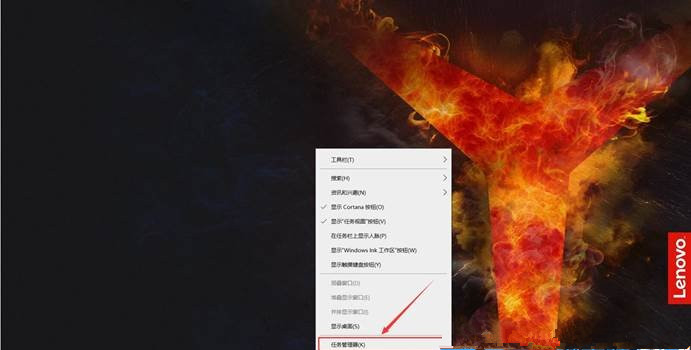
2、任务管理器窗口,在进程中,找到并选择Windows 资源管理器,点击右键,在打开的菜单项中,选择重新启动,即可重建缓存图标;
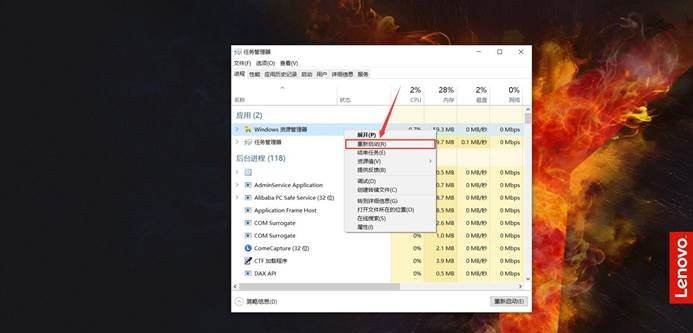
3、按 Win + X 组合键,或右键点击左下角的开始图标,在打开的菜单项中,选择Windows PowerShell(管理员)(A),然后输入 sfc /scannow ,运行命令后,会显示系统文件修复进程,等待修复完成后,重启电脑即可;
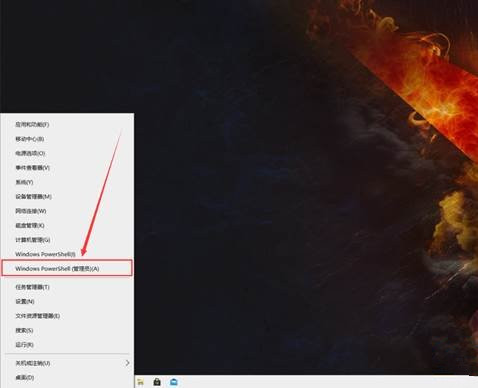
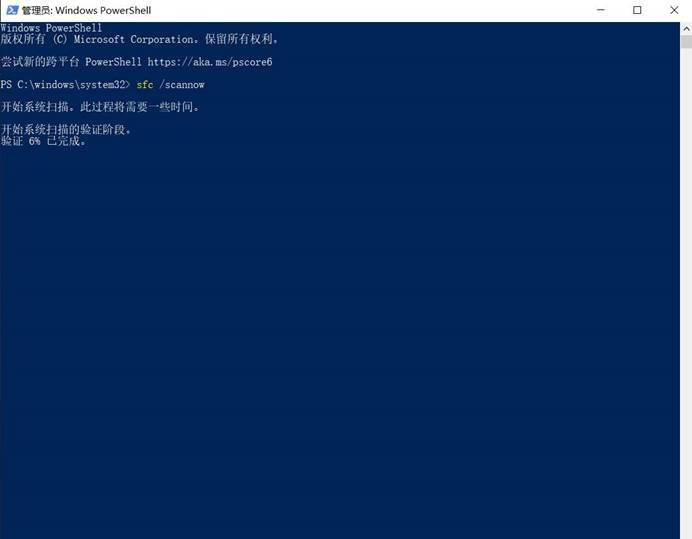
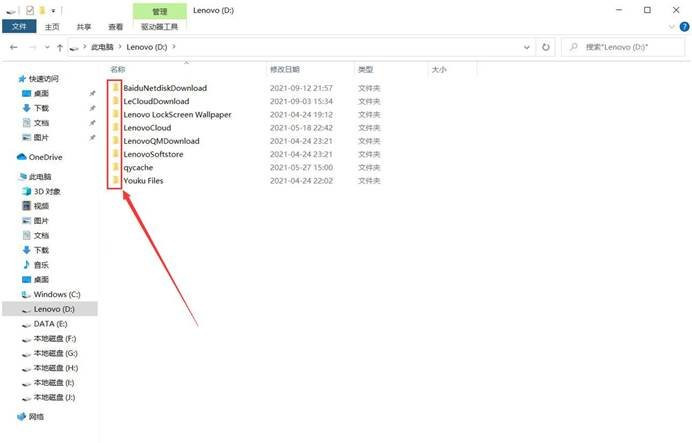
以上就是小编整理的关于Win10文件夹图标样式该怎么进行修改的方法,希望对你有所帮助。
相关信息
-
-
2022/03/07
Win11蓝屏怎么解决?Win11蓝屏终止critical process died解决方法 -
2022/02/13
win11功能快捷键有哪些?win11功能快捷键的详细介绍 -
2022/02/06
windows状态栏不见了怎么回事?windows状态栏不见了的解决方法
-
-
win11自动亮度调节怎么设置?win11自动亮度设置教程
win11更新之后是有自动设置亮度功能的,无论是需要这个功能的用户还是想要进行自定义操作设置的用户都可以在这里打开显示开关去设置,下面就跟着小编一起看看详细的操作方法。...
2022/02/01
-
Win11关机很慢怎么回事?win11关机慢的解决方法
许多小伙伴在升级完成win11后还有很多相关的问题不是很懂,有时候在进行电脑关机的时候会感觉很慢,如果你遇到这种问题的话该怎么去解决呢?跟着小编看看具体的解决方法吧。...
2022/01/24
系统教程栏目
栏目热门教程
- 1 电脑提示Wtautoreg.exe无法找到入口怎么解决?
- 2 无法定位程序输入点Skfc_cleanmemeory于动态链接库Ai109b_gm.Dll上怎么解决?
- 3 怎么开启电脑的TPM 2.0?开启TPM2.0图文教程
- 4 系统开机提示“please power down and connect the...”怎么办?
- 5 英伟达显卡驱动程序登陆提示:验证程序加载失败请检查您的浏览器设置例如广告拦
- 6 电脑waasmedic agent exe进程占用磁盘100%怎么办?
- 7 电脑插了两根内存条后开不了机是怎么回事?
- 8 2021年最新CPU天梯图 2021最新最全CPU性能高清大图
- 9 电脑玩原神卡顿怎么解决?电脑玩原神卡顿解决方法
- 10 Windows预览体验计划0x800bfa07错误怎么解决?
人气教程排行
- 1 打开office显示:你的office许可证有问题,你可能是盗版软件的受害者怎么办?
- 2 Win10 21H1值得更新吗 到底要不要升级到21H1
- 3 Win10 21H1和20H2哪个好 21H1和20H2系统详细对比
- 4 2021索尼imx传感器天梯图 imx传感器天梯图排行榜2021
- 5 百度网盘内容有违规内容无法下载怎么办?百度网盘内容有违规内容无法下载解决办法
- 6 电脑提示Wtautoreg.exe无法找到入口怎么解决?
- 7 Windows10 21H1稳定兼容性如何,值得更新吗?
- 8 vivo手机可以安装华为鸿蒙系统吗?vivo鸿蒙系统怎么申请?
- 9 剪映Windows电脑专业版的草稿默认保存路径在哪?
- 10 王者荣耀铭文大全 王者荣耀所有铭文介绍图鉴
站长推荐
热门系统下载
- 1 Windows 10 微软官方安装工具
- 2 微软 MSDN原版 Windows 7 SP1 64位专业版 ISO镜像 (Win7 64位)
- 3 微软MSDN 纯净版 Windows 10 x64 21H1 专业版 2021年5月更新
- 4 微软 MSDN原版 Windows 7 SP1 64位旗舰版 ISO镜像 (Win7 64位)
- 5 微软 MSDN原版 Windows 7 SP1 32位专业版 ISO镜像 (Win7 32位)
- 6 绿茶系统 Ghost Win10 64位 稳定版下载-绿茶系统 Ghost Win10 64位下载 V2022.03 装机版
- 7 微软MSDN Windows 10 x64 正式版 2004 19041.264 2020年5月更新
- 8 微软MSDN Windows 10 x64 20H2 2020年10月更新19042.631
- 9 2022年电脑系统WIN7 64位旗舰版下载-电脑系统win7最新版下载
- 10 电脑公司 Ghost Win7 32位 稳定版下载-电脑公司 Ghost Win7 32位下载 V2022.03 无广告版



